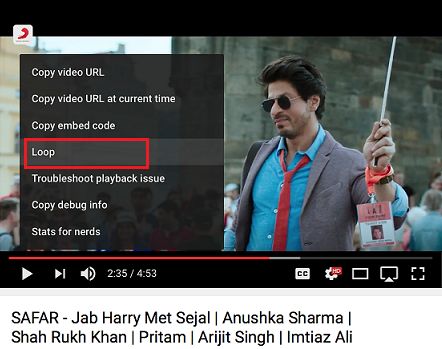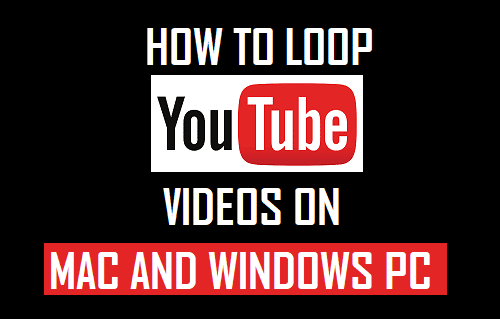
Normalmente, un vídeo musical en YouTube es tan bueno que quieres seguir disfrutándolo una y otra vez. A continuación se indican los pasos para hacer un bucle de vídeos de YouTube en Mac o en un PC con Windows.
Cómo poner en bucle los vídeos de YouTube en el Mac y en el PC con Windows doméstico
Por defecto, cuando un Vídeo termina, YouTube reproduce mecánicamente el siguiente Vídeo. Si has desactivado la función de reproducción automática de YouTube, éste simplemente detendrá el vídeo cuando termine y te ofrecerá muchas películas diferentes para reproducir a continuación.
Anteriormente, los clientes tenían que utilizar aplicaciones de terceros para reproducir en bucle los vídeos de YouTube en su Mac o PC con Windows.
Hoy en día, la mayoría de los navegadores incluyen una función integrada que te permite reproducir en bucle los vídeos de YouTube en tu ordenador, sin necesidad de conseguir una utilidad de terceros.
Pasos para hacer un bucle de vídeos de YouTube en PC y Mac Home windows
Los pasos que se indican a continuación para hacer un bucle de vídeos de YouTube en Mac y PC con Windows doméstico funcionan prácticamente en todos los navegadores, incluidos Safari, Chrome, Microsoft Edge, Firefox y Web Explorer.
1. Abre cualquier sitio web navegador en tu pc y ve a youtube.com.
2. En YouTube, abre video que quieres poner en bucle y empieza a disfrutar del vídeo.
3. Una vez que el vídeo comience a reproducirse, haz clic con el botón derecho del ratón en el vídeo Vídeo después de eso, haz clic en el Bucle posibilidad en el menú desplegable (ver imagen inferior)
Después, el vídeo de YouTube se puede reproducir en bucle en tu Mac o en tu PC con Windows. El vídeo seleccionado se reproducirá hasta su final, luego comenzará a reproducirse en bucle varias veces hasta que lo detengas manualmente.
Detener el bucle del vídeo de YouTube
Para evitar que el vídeo de YouTube se reproduzca en bucle, sólo tienes que cerrar la pestaña, hacer clic en otro vídeo o hacer clic con el botón derecho del ratón en el vídeo y, a continuación, hacer clic en la opción de bucle del menú desplegable.
Me llamo Javier Chirinos y soy un apasionado de la tecnología. Desde que tengo uso de razón me aficioné a los ordenadores y los videojuegos y esa afición terminó en un trabajo.
Llevo más de 15 años publicando sobre tecnología y gadgets en Internet, especialmente en mundobytes.com
También soy experto en comunicación y marketing online y tengo conocimientos en desarrollo en WordPress.